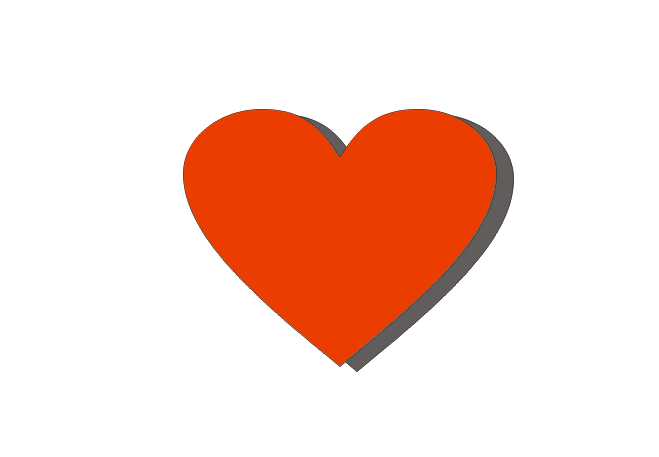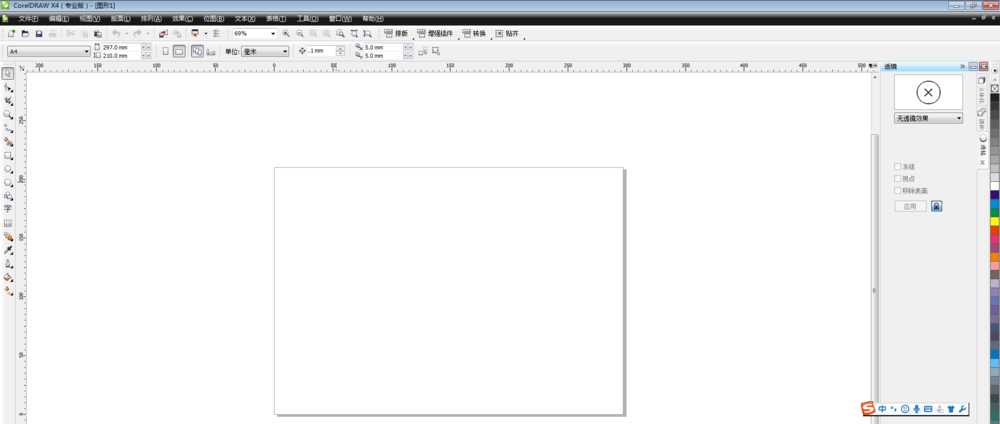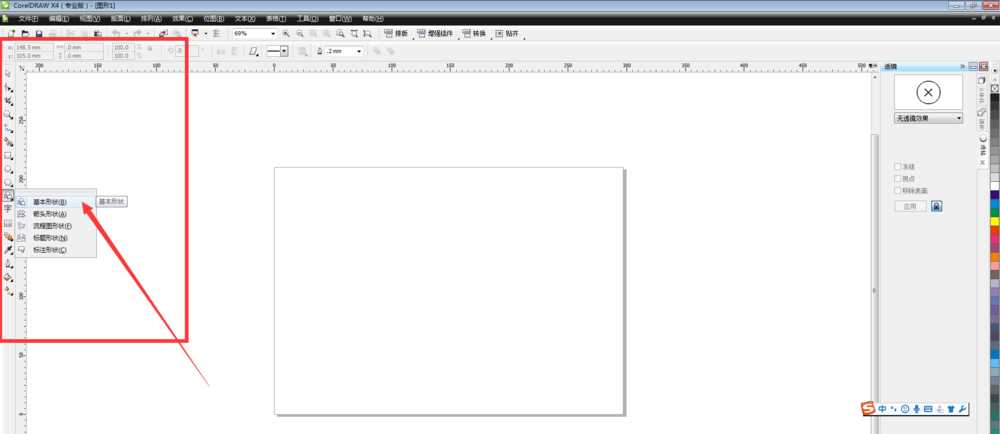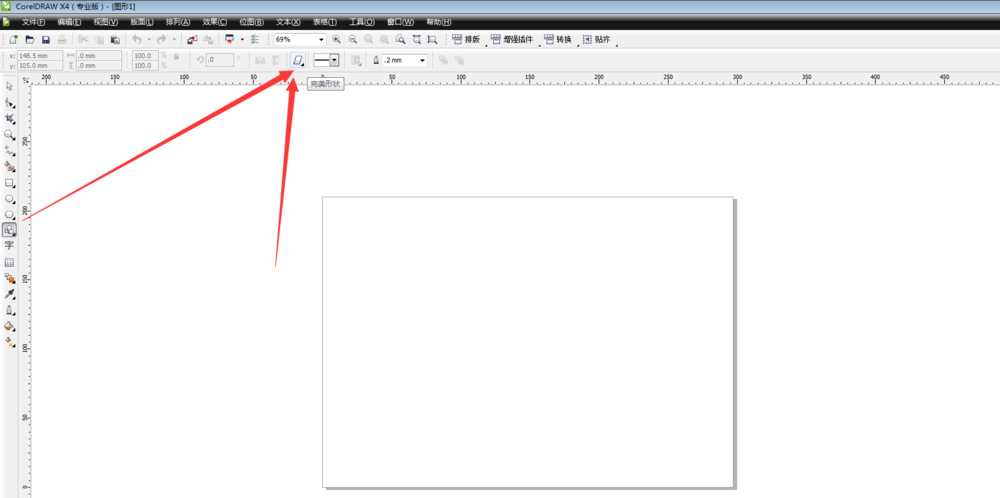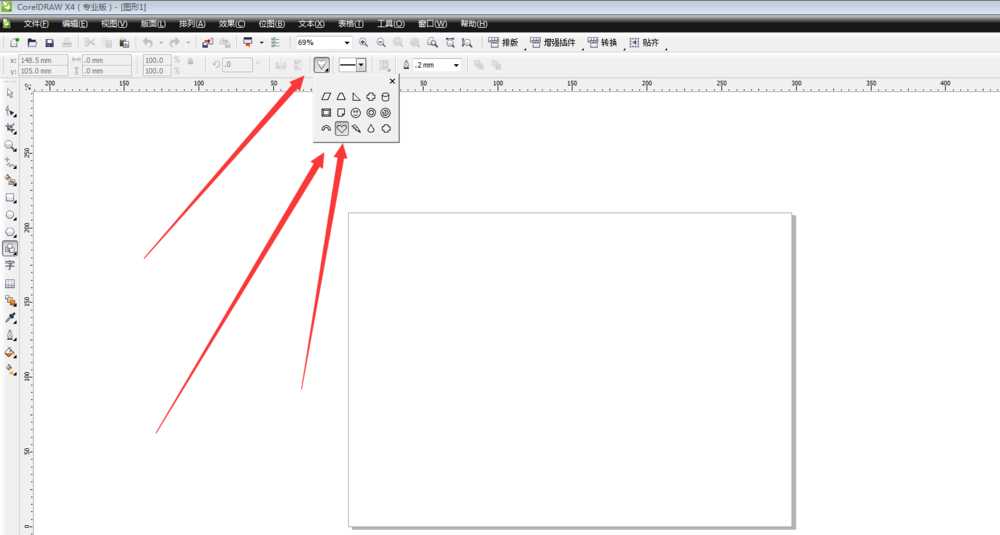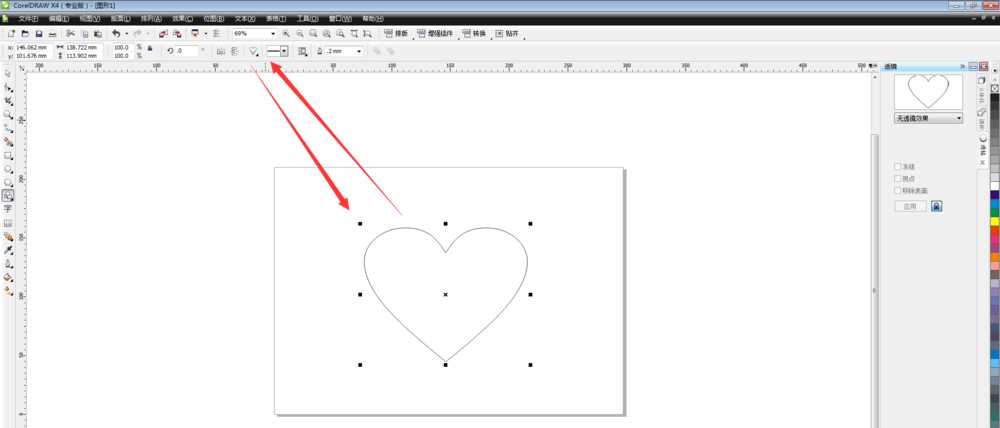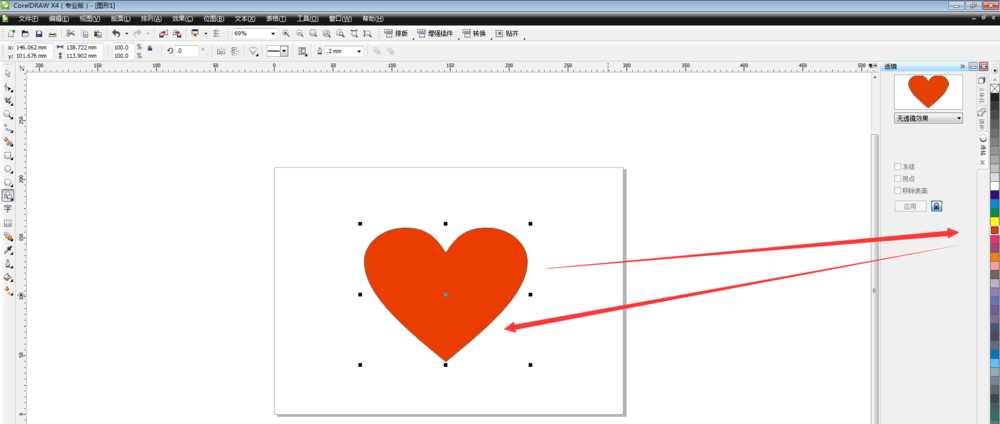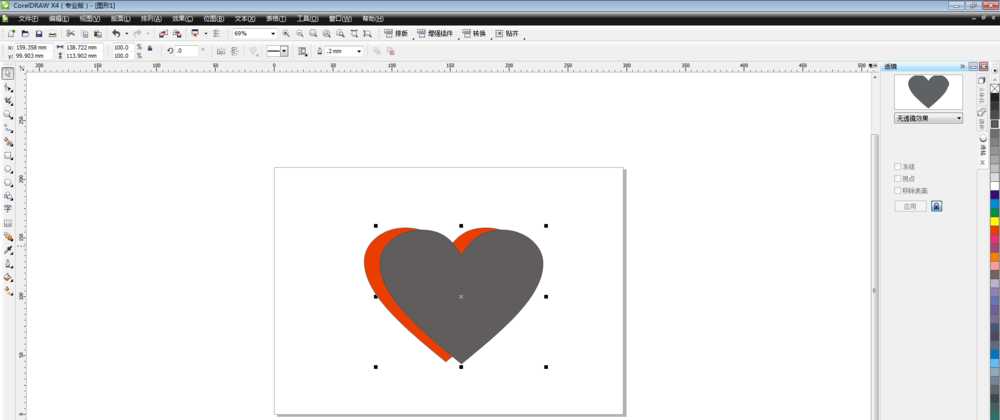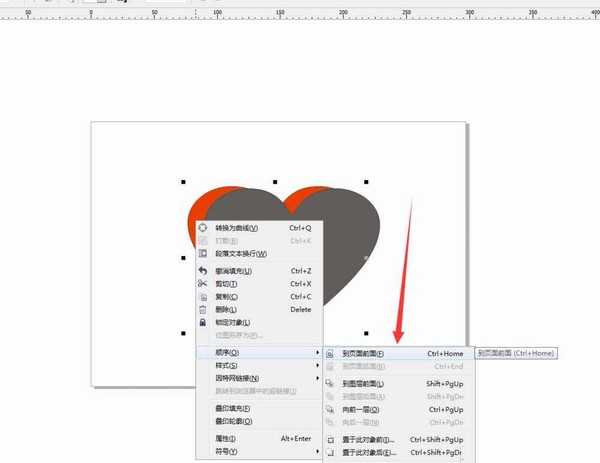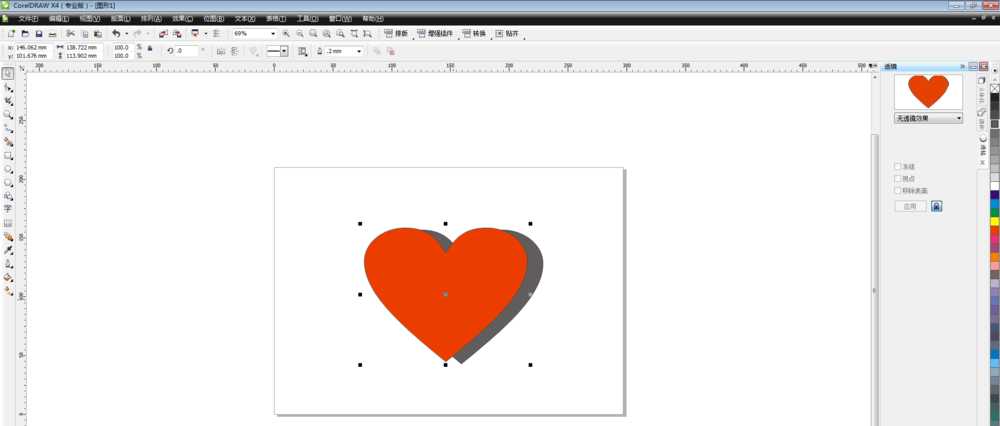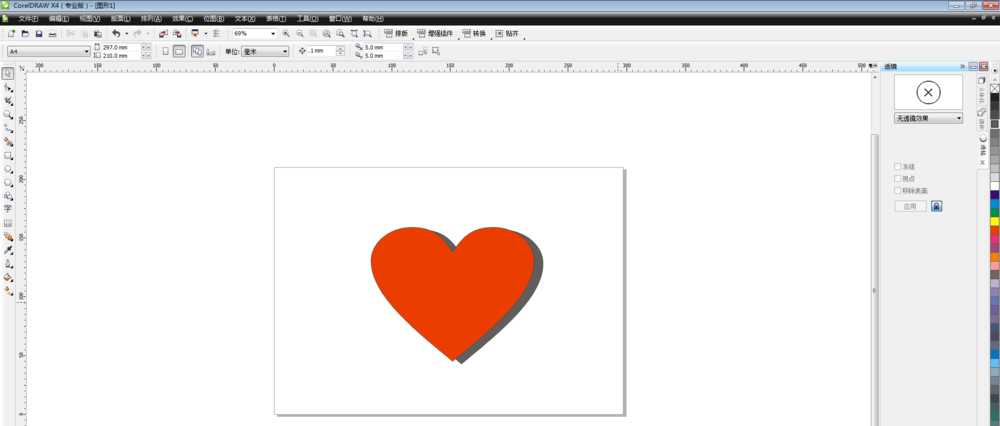cdr中可以绘制矢量图形,该怎么绘制立体的心形呢?下面我们就来看看cdr画立体心形的教程。
- 软件名称:
- CorelDRAW Graphics Suite 2017 简体中文特别版 64位
- 软件大小:
- 695MB
- 更新时间:
- 2018-03-22立即下载
1、打开电脑中安装的CorelDRAW软件,进入主页面。如下图所示,
2、选择工具栏中的基本形状工具,找到属性栏中的【完美形状】图标,如下图所示。
3、单击完美形状右下角的黑色小三角,出现很多形状,我们选择心形。如下图。
4、在文档中拖拽出一个心形,填充为一个红色,如下图所示。
5、鼠标左键拖动心形鼠标右键复制,复制出一个心形,复制的心形填充为灰色。如下图。
6、选中红色心形,鼠标右键选择顺序,到页面前面,如下图所示。
7、立体感的心形就完成了,调整心形位置可以有不同的效果哦。如下图所示。
以上就是cdr绘制立体的心形的教程,希望大家喜欢,请继续关注。
相关推荐:
cdr怎么制作空心的心形图片?
CorelDRAW怎么在心形图中输入文字?
cdrx4怎么手绘爱心? cdr画心形的教程
广告合作:本站广告合作请联系QQ:858582 申请时备注:广告合作(否则不回)
免责声明:本站资源来自互联网收集,仅供用于学习和交流,请遵循相关法律法规,本站一切资源不代表本站立场,如有侵权、后门、不妥请联系本站删除!
免责声明:本站资源来自互联网收集,仅供用于学习和交流,请遵循相关法律法规,本站一切资源不代表本站立场,如有侵权、后门、不妥请联系本站删除!
暂无评论...
更新日志
2024年11月25日
2024年11月25日
- 凤飞飞《我们的主题曲》飞跃制作[正版原抓WAV+CUE]
- 刘嘉亮《亮情歌2》[WAV+CUE][1G]
- 红馆40·谭咏麟《歌者恋歌浓情30年演唱会》3CD[低速原抓WAV+CUE][1.8G]
- 刘纬武《睡眠宝宝竖琴童谣 吉卜力工作室 白噪音安抚》[320K/MP3][193.25MB]
- 【轻音乐】曼托凡尼乐团《精选辑》2CD.1998[FLAC+CUE整轨]
- 邝美云《心中有爱》1989年香港DMIJP版1MTO东芝首版[WAV+CUE]
- 群星《情叹-发烧女声DSD》天籁女声发烧碟[WAV+CUE]
- 刘纬武《睡眠宝宝竖琴童谣 吉卜力工作室 白噪音安抚》[FLAC/分轨][748.03MB]
- 理想混蛋《Origin Sessions》[320K/MP3][37.47MB]
- 公馆青少年《我其实一点都不酷》[320K/MP3][78.78MB]
- 群星《情叹-发烧男声DSD》最值得珍藏的完美男声[WAV+CUE]
- 群星《国韵飘香·贵妃醉酒HQCD黑胶王》2CD[WAV]
- 卫兰《DAUGHTER》【低速原抓WAV+CUE】
- 公馆青少年《我其实一点都不酷》[FLAC/分轨][398.22MB]
- ZWEI《迟暮的花 (Explicit)》[320K/MP3][57.16MB]